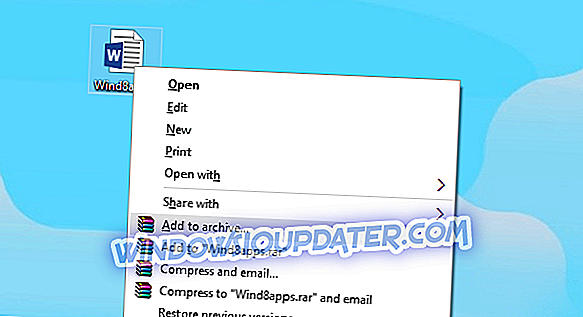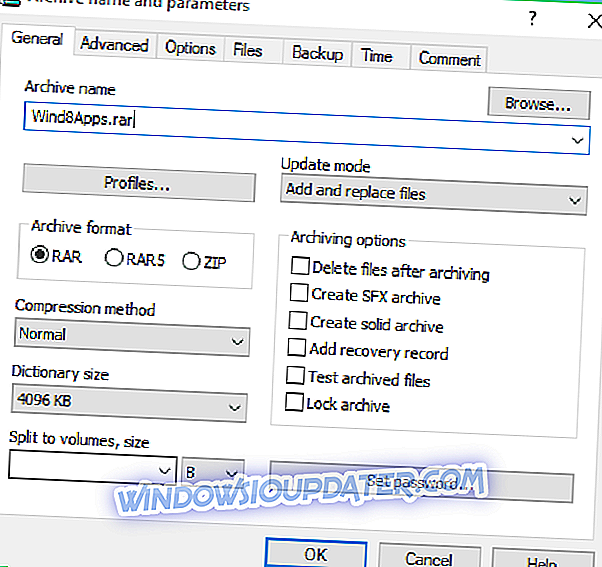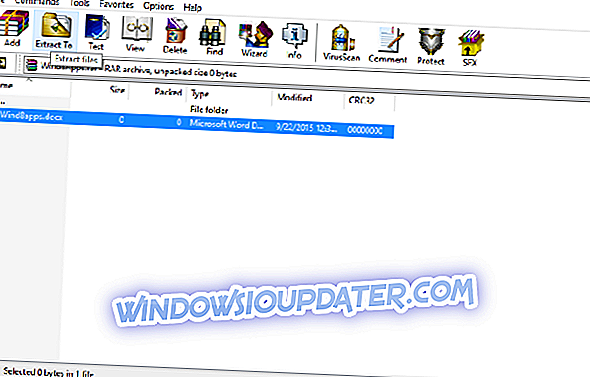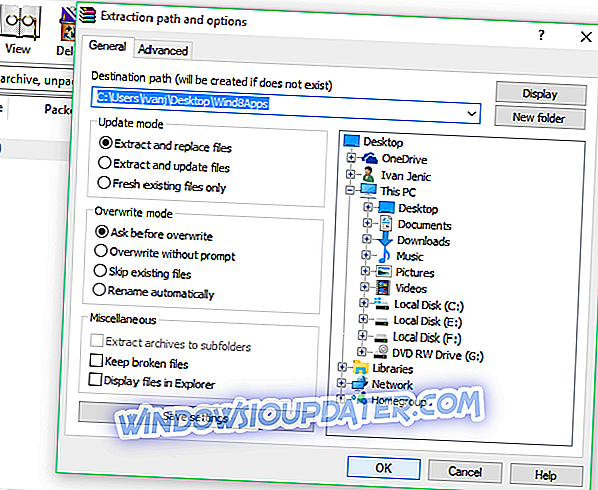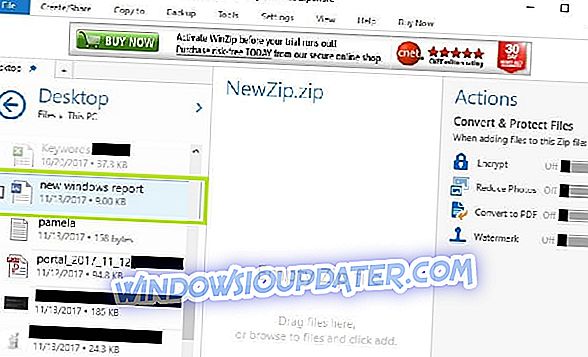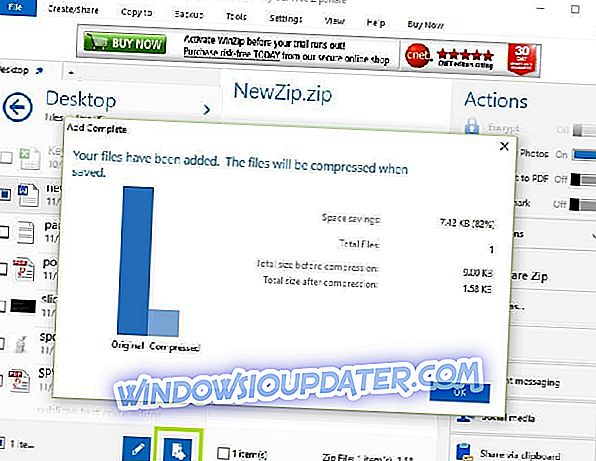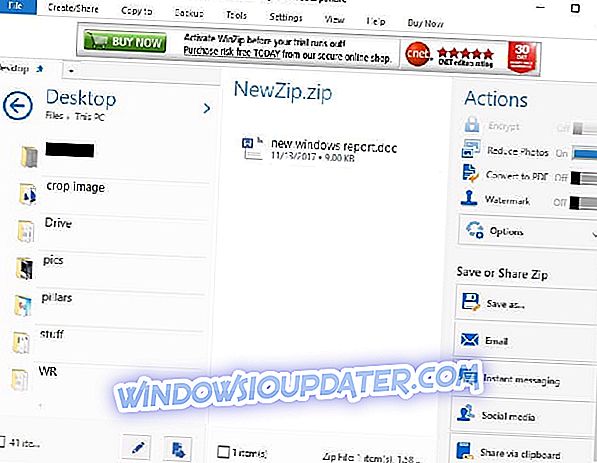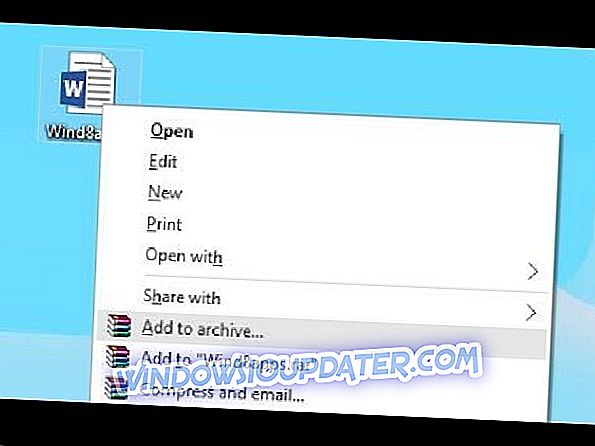Pliki RAR są jednym z najpopularniejszych i najczęściej używanych typów plików na komputerach PC, a ich użycie nie zmieniło się w systemie Windows 10. W tym artykule omówimy pliki RAR, jak je utworzyć, jak to zrobić wyodrębnij je i więcej.

Co to jest plik RAR?
Plik RAR to skompresowany plik, który służy do „przechowywania” większych plików w „archiwach”, aby zmniejszyć ilość miejsca na dysku twardym lub ułatwić transfer. Łatwo rozpoznasz plik RAR, ponieważ używa on rozszerzenia nazwy pliku .rar. Niestety, Microsoft nie dodał natywnej obsługi systemu Windows 10, pomimo wymagań użytkowników, więc do zarządzania plikami .rar będziemy musieli użyć programu innej firmy.
Ponieważ mówimy tylko o plikach .rar, prawdopodobnie najlepszym programem do tworzenia i rozpakowywania archiwów .rar jest WinRar. Możesz pobrać go z oficjalnej strony internetowej i chociaż jest to wersja próbna, nie musisz się o to martwić, ponieważ z jakiegoś powodu nigdy nie wygaśnie (przeczytaj więcej na ten temat w dyskusji Reddit).
Jak utworzyć plik RAR w systemie Windows 10
Aby utworzyć archiwum / plik .rar, musisz najpierw pobrać WinRar (znajdź powyższy link). Po tym nie może być prostsze:- Kliknij prawym przyciskiem myszy plik lub folder, który chcesz skompresować, i kliknij Dodaj, aby zarchiwizować…
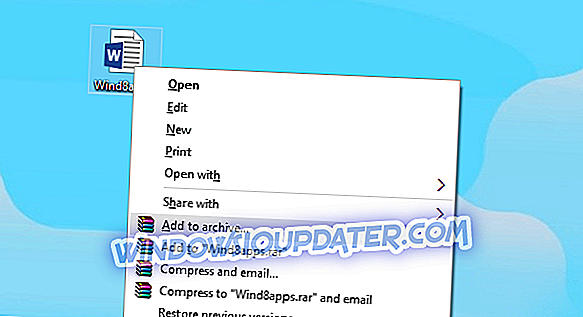
- Teraz nazwij swoje archiwum i naciśnij OK (nie musisz dotykać innych opcji, ponieważ wszystko jest już ustawione)
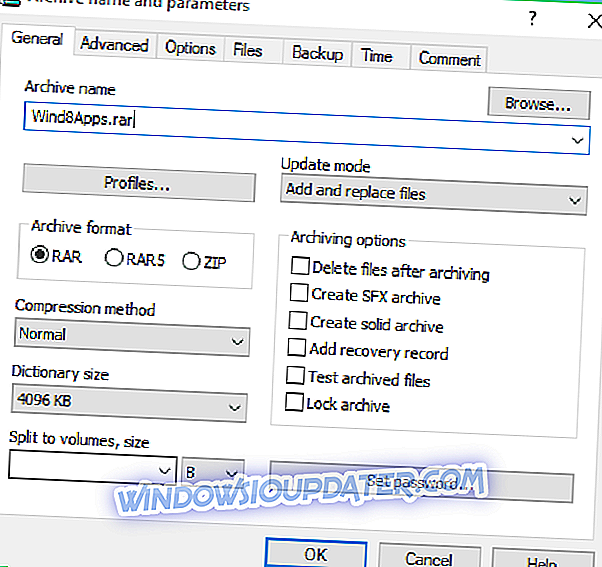
- I tam, stworzyłeś archiwum .rar i pojawi się ono obok skompresowanego pliku / folderu

Jeśli kompresujesz większy plik, zauważysz, że zajmuje on mniej miejsca na dysku niż oryginał, więc możesz go szybciej przenieść. Po utworzeniu archiwum wszystkie pliki pozostaną w nim, bez względu na to, czy oryginał jest nadal obecny na komputerze, więc nawet po usunięciu oryginalnego pliku nadal będzie można uzyskać do niego dostęp w archiwum WinRar.
Jak wyodrębnić plik RAR w systemie Windows 10
Wyodrębnianie plików .rar z archiwum do komputera jest tak proste, jak utworzenie archiwum .rar, może nawet prostszego. Wystarczy otworzyć archiwum i przeciągnąć pliki, które chcesz wyodrębnić z archiwum do folderu na komputerze.
Jeśli chcesz równie łatwo wyodrębnić pliki typu archiwum, zalecamy FileViewer Plus 3 . Lub jeśli chcesz robić rzeczy bardziej skomplikowane, możesz wykonać następujące czynności:
- Otwórz archiwum WinRar, z którego chcesz wyodrębnić pliki
- Wybierz pliki, które chcesz wyodrębnić
- Kliknij Wyodrębnij do
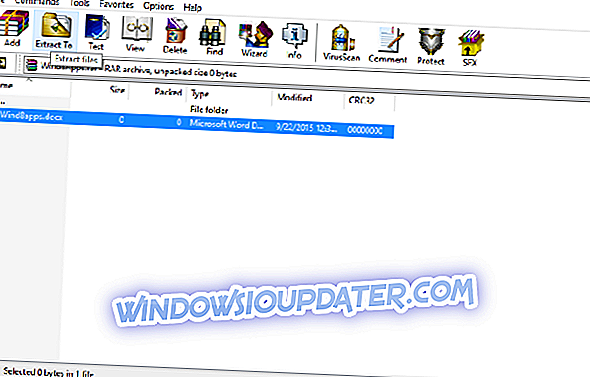
- Wybierz ścieżkę docelową, w której chcesz wyodrębnić pliki
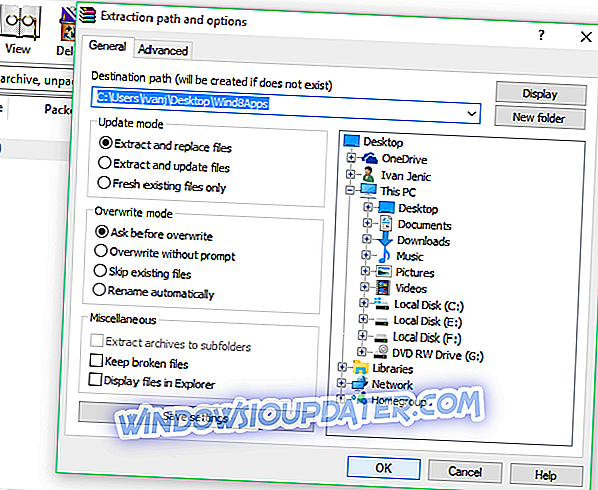
- Kliknij OK
To wszystko, teraz wiesz, jak tworzyć i wyodrębniać pliki .rar za pomocą WinRar.
Nie musisz ściśle używać WinRar do zarządzania plikami .rar, ale myślę, że to najlepsze rozwiązanie. Jeśli jednak nie podoba Ci się WinRar, możesz użyć niektórych z następujących programów, które również potrafią wyjątkowo dobrze obsługiwać pliki .rar:
- WinZip
- Przeglądarka plików
- 7-Zip (Dowiedz się, jak wyodrębnić pliki RAR za pomocą 7-Zip tutaj.)
- WinAce
- TugZip
- Uniwersalny wyciąg
Pobierz to narzędzie, które polecamy
Możesz otworzyć dowolny plik typu archiwum tak łatwo, jak przeciągnij i upuść za pomocą FileViewer Plus 2. Jest to uniwersalna przeglądarka plików dla systemu Windows, która może otwierać i wyświetlać ponad 300 różnych typów plików. Możesz pobrać w pełni funkcjonalną wersję próbną bezpłatnie z oficjalnej strony internetowej lub kupić ją w przystępnej cenie.
- Pobierz teraz FileViewer Plus
Jak utworzyć plik RAR przy użyciu WinZip
Aby utworzyć archiwum / plik .rar za pomocą programu WinZip, wykonaj następujące kroki:
- Przejdź do Plik> wybierz nowy plik Zip> dodaj plik, który chcesz przekonwertować na plik .rar
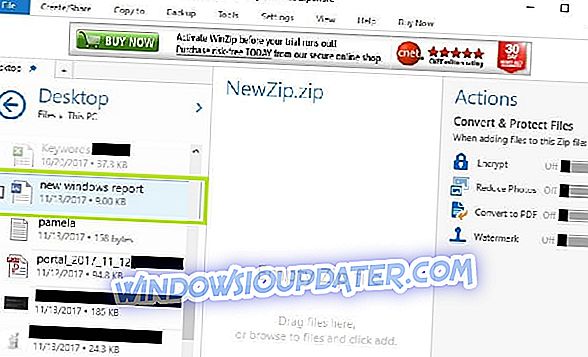
- Wybierz opcję Zip znajdującą się w panelu po lewej stronie> naciśnij OK
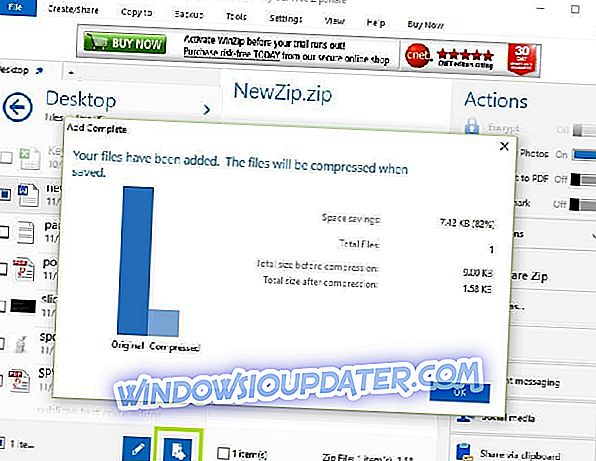
- W prawym panelu wybierz akcje, które chcesz włączyć przed zapisaniem pliku: Szyfruj / Zmniejsz rozmiar zdjęcia / Konwertuj na PDF / Dodaj znak wodny.
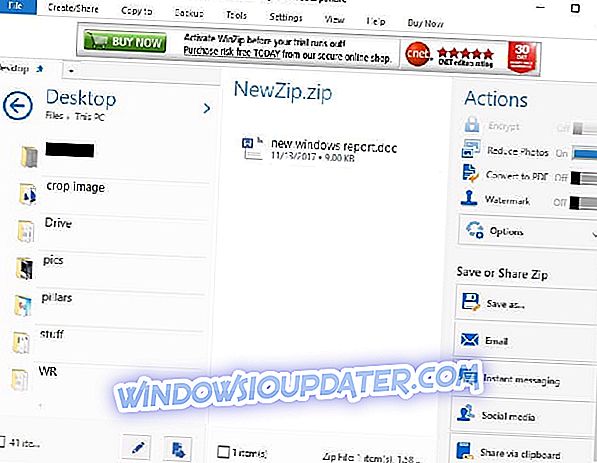
- W obszarze „Udostępnij lub zapisz Zip” możesz utworzyć nowy plik zip, wysłać go pocztą e-mail lub udostępnić w mediach społecznościowych.
Ponadto w sklepie Windows Store jest kilka menedżerów .rar, takich jak UnCompress, więc jeśli lubisz środowisko Windows 10 bardziej niż klasyczne środowisko pulpitu, możesz również dać im szansę.
Twórz pliki RAR online
Jeśli nie chcesz pobierać i instalować dedykowanego narzędzia do tworzenia i wyodrębniania plików RAR, możesz również użyć zasobów online do wygenerowania plików RAR.
Jednym z najpopularniejszych konwerterów RAR online jest Zamzar. Narzędzia te obsługują ponad 1000 różnych typów konwersji plików, w tym skompresowane formaty.

Wszystko, co musisz zrobić, to przesłać plik (i), który chcesz skompresować, wybierz format do konwersji, wprowadź swój adres e-mail, aby otrzymać przekonwertowane pliki, a następnie naciśnij przycisk konwersji.
Jeśli chcesz tworzyć i wyodrębniać pliki RAR, zasadniczo masz dwie opcje: możesz pobrać i zainstalować dedykowane narzędzie lub skorzystać z platformy internetowej.
Jeśli masz inne wskazówki dotyczące tworzenia plików RAR na Windows 10, daj nam znać w sekcji komentarzy poniżej.
Uwaga edytora : ten post został pierwotnie opublikowany we wrześniu 2015 r. I od tego czasu został całkowicie odnowiony i zaktualizowany pod kątem świeżości, dokładności i kompleksowości.